L’arte digitale non è una novità, tuttavia, non è sempre stata accessibile a tutti. Per fare arte digitale allora avresti dovuto imparare software molto complicati, possedere tavolette grafiche molto costose e di solito dovresti studiare grafica o lavorare come designer per conoscere anche i media.
Il gatekeeping era all’ordine del giorno e la conoscenza non era condivisa tanto quanto lo è adesso.
Con gli anni, è diventato più orientato all’artista, le tavolette grafiche non erano più così costose e i tutorial hanno iniziato ad apparire su Internet su come imparare software come Photoshop o Illustrator. Ma ad essere onesti, è stato davvero difficile impararlo da solo.
Al giorno d’oggi, sembra che l’arte digitale sia ovunque su Internet, non c’è una sola persona che non abbia visto un’opera d’arte digitale o addirittura utilizzato risorse digitali nella loro vita quotidiana. E c’è un’abbondanza di corsi accessibili e tutorial o articoli gratuiti su tutto ciò di cui hai bisogno per iniziare con l’arte digitale.
Software come procreate e Autodesk sketchbook non hanno nemmeno bisogno di tutorial poiché le loro interfacce sono così facili da usare, inoltre le opportunità per gli artisti digitali si sono moltiplicate anche online da quando il lavoro a distanza è diventato una possibilità, e anche con i social media, gli artisti ora possono avere riconoscimento e sostegno delle loro opere puramente digitali.
Abbiamo raggiunto il punto in cui tutti possono creare arte digitale anche dai loro telefoni.
Tuttavia, ci sono ancora molte domande su come iniziare e cosa fare prima, ed è per questo che questa guida è per. Continua a leggere e alla fine saprai sicuramente come iniziare a fare arte digitale!
Domande da porsi prima di realizzare arte digitale
Prima di saltare al tuo primo pezzo digitale, rispondiamo ad alcune delle domande più comuni sull’arte digitale.
- Devo sapere come disegnare?
Per dirla semplicemente, NO, puoi iniziare il tuo viaggio di apprendimento artistico lavorando prima digitalmente. Ma se sai disegnare, allora sei già un passo avanti.
- Devo imparare o acquistare Photoshop ?
Inoltre NO, Photoshop è un software più orientato al professionista, quindi se stai appena iniziando, consiglio vivamente altri software più adatti ai principianti (e anche meno costosi o gratuiti). Ma se hai intenzione di lavorare professionalmente, allora vai e impara Photoshop fino in fondo.
- Ho bisogno di un iPad o di una tavoletta grafica?
NO, puoi iniziare a creare arte digitale dal tuo telefono con il dito in questo momento, ma è molto consigliabile avere un’area di lavoro più grande, quindi una tavoletta grafica economica o un iPad mini andranno bene se hai un budget limitato.
Se vuoi cercare un iPad, puoi consultare la nostra guida sul miglior iPad per disegnare .
- Ho bisogno di un laptop?
Come ti ho detto, puoi iniziare a fare arte digitale sul tuo telefono se lo desideri, tuttavia, è molto consigliabile avere un laptop e una tavoletta grafica (o un iPad) nel caso in cui desideri perseguire l’arte digitale come un carriera.
- Ho bisogno di uno stilo?
Questa è una domanda difficile. Puoi fare arte con il tuo telefono e il tuo dito, e alcune persone creano pezzi incredibili solo con quello, tuttavia, uno stilo è altamente raccomandato per i principianti, specialmente se vuoi passare a un’altra interfaccia come una tavoletta grafica in cui uno stilo è l’unico strumento con cui lavori.
Le basi dell’arte digitale
In questo articolo, andremo sia per l’interfaccia touch che per desktop + tavoletta grafica.
Roba tecnologica
Prima di creare il nostro primo pezzo digitale, conosciamo il nostro hardware e software. È importante conoscere il sistema operativo (Windows, Mac, Android, iOS, iPadOS, ecc.) del dispositivo che si intende utilizzare. Anche se ci sono dei software disponibili su tutti i sistemi operativi, se stai usando una tavoletta grafica è importante saperlo perché quella è la versione del driver che intendi utilizzare.
Ma cosa sono i driver e come li otteniamo?
I driver sono piccoli software che consentono una corretta comunicazione tra le nostre tavolette grafiche e i sistemi operativi. Una tavoletta grafica senza il driver giusto è inutile, quindi assicurati di scaricare quella giusta dalla pagina di supporto del produttore (di solito il loro sito Web). Dovrebbe essere un’operazione di download ed esecuzione facile e ci sono anche manuali utente disponibili nel caso in cui non si sappia come installarli e far funzionare il tablet.
Poiché ci sono molti modelli di tablet, non ci soffermeremo su quale driver o quale modello di tablet dovresti usare (puoi fare riferimento a questo [insert a link to best tablet for artists here] articolo nel caso tu voglia acquistare una tavoletta grafica e ti senti un po’ perso) ma devo dire che una volta che tutto sarà pronto non dovrai toccare quel driver per molto tempo.
Software di disegno digitale
Andiamo ora per le opzioni software che abbiamo.
Adobe Photoshop:
Il più famoso (e costoso) di tutti i software di disegno. È orientato a una base di utenti più professionale e non lo consiglierei ai principianti a meno che tu non sia disposto a prenderti il tuo tempo e imparare prima a usarlo.
Disponibile su Windows, Mac e iPadOS.
Clip Studio vernice
Questo è uno dei software di disegno più completi. La curva di apprendimento non è così difficile come Photoshop, tuttavia ha una curva di apprendimento. Devo dire però che ne vale assolutamente la pena.
Non è gratuito, tuttavia, i prezzi sono la metà (o anche meno) di Photoshop. Se stai acquistando clip studio per Windows o Mac, è un acquisto una tantum, ma se lo ricevi per Android o iPad, puoi utilizzare i loro piani di abbonamento.
Disponibile su Windows, Mac, iPadOS, iOS (iPhone) e Android (sia tablet che telefoni)
Crita:
Un software gratuito di livello professionale disponibile sulla maggior parte dei sistemi operativi. Krita è un’ottima opzione gratuita, anche se la sua curva di apprendimento è qualcosa da prendere in considerazione. Krita è anche un software che consuma molto RAM, quindi se il tuo laptop o PC non ha molta RAM, sarà in ritardo. Molto.
Strumento di pittura Sai:
Questo software è un software noto e amato dalla comunità dell’illustrazione. Sebbene sia considerato obsoleto, è comunque un ottimo software per iniziare il tuo viaggio nell’arte digitale. Ha una curva di apprendimento abbastanza veloce ed è molto intuitivo. Non ha le molte opzioni come altri software, tuttavia, è il software che consuma meno RAM. È un software a pagamento e il prezzo è leggermente superiore allo standard di mercato.
Disponibile solo per Windows.
Vernice Medibang:
Un altro ottimo software di disegno, molto intuitivo e facile da usare, con una propria comunità internazionale, completamente GRATUITO da usare. Ha una versione a pagamento ma solo per sbloccare alcune funzionalità speciali, anche il prezzo premium è piuttosto economico.
Medibang è un software molto intuitivo, con diverse opzioni di interfaccia ed è considerato uno dei software di disegno digitale più adatti ai principianti.
Disponibile su Windows, Mac, iPadOS, iOS (iPhone) e Android (sia tablet che telefoni)
Vernice Ibis:
Passando al software di disegno solo mobile come quello più utilizzato che abbiamo Ibis Paint, perfetto per i principianti e ottimizzato per dispositivi mobili, Ibis Paint è un potente software per iniziare con l’arte digitale. È GRATUITO da usare e ha anche molti pennelli e funzionalità che la maggior parte dei software non ha. Ha un’opzione di esportazione che ti consente di modificare i tuoi file su Clip Studio Paint poiché non ha una versione desktop.
Disponibile su Android, iOS e iPadOS.
Sketchbook e Sketchbook Pro:
Il software veterano del disegno Sketchbook (prima di Autodesk Sketchbook) è diventato molto popolare in questi giorni. La sua interfaccia intuitiva e adatta ai principianti lo rende un’ottima opzione per iniziare con l’arte digitale. Orientato a designer e professionisti, i pennelli e le funzionalità offerte dal software lo rendono un’ottima opzione per iniziare a creare subito.
È gratuito su dispositivi mobili e ha un costo molto basso su Windows e Mac, il che è un ottimo affare per software di livello professionale.
Disponibile su Windows, Mac, iPadOS, iOS (iPhone) e Android (sia tablet che telefoni)
Procreare:
Questa app di disegno esclusiva per iOS è un software alternativo abbastanza giovane, ma potente, con molte funzioni utili e l’interfaccia utente più adatta ai principianti, Procreate ha guadagnato popolarità durante la pandemia dimostrando che l’arte digitale è qualcosa che tutti possiamo fare.
Anche se è un’app esclusiva per iOS e iPadOS, ha dimostrato che vale più del prezzo per cui è elencata. Per alcuni, vale anche la pena acquistare un iPad per usarlo.
Disponibile solo su iPadOS e iOS (iPhone)
Ora che abbiamo velocizzato le opzioni che devi iniziare con l’arte digitale, iniziamo con il tutorial.
Primi passi
Bene. Ora che siamo finalmente arrivati, iniziamo dando un’occhiata all’interfaccia iniziale della maggior parte dei software di disegno.
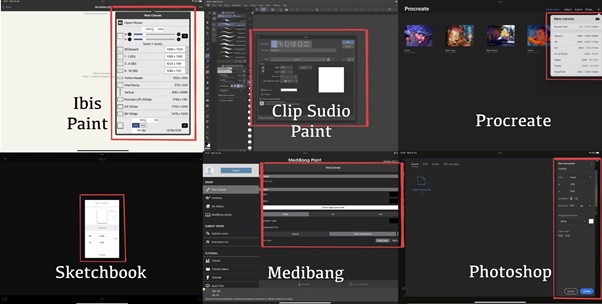
Noterai che ho indicato l’opzione “Nuova tela”. Molti software di disegno hanno opzioni per diverse dimensioni della tela, ma anche tipi specifici di opere come illustrazioni, fumetti, webtoon e animazioni.
Selezioneremo l’opzione “Nuova illustrazione e sceglieremo una dimensione della tela di 2000×2000 PX
La scelta della giusta dimensione della tela è molto importante poiché ciò farà apparire le nostre illustrazioni HD senza sovraccaricare il nostro dispositivo.
Ora per la risoluzione, devi sapere come funzionano la risoluzione e la qualità, tuttavia, poiché stai appena iniziando, dovrai considerare solo una cosa.
Stamperai questo lavoro?
- Se lo sei, allora da 300 dpi a 350 dpi saranno sufficienti.
- Se hai intenzione di pubblicarlo online (o non pubblicarlo affatto) e nient’altro, allora 72dpi lo farà.
Clicca accetta e congratulazioni! Hai creato la tua prima tela.
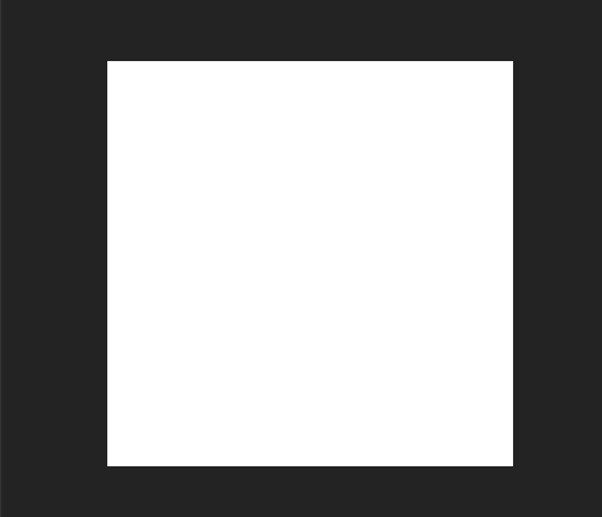
E sì. È vuoto. Ma questo significa solo che puoi riempirlo come preferisci!
Esploriamo gli strumenti di base per creare arte digitale!
Ogni software è diverso, ma questi strumenti di base saranno presenti su tutti.
Le spazzole
Qui puoi vedere come la maggior parte dei software visualizza i propri pennelli, ci sono pennelli per disegnare, inchiostrare, dipingere e aerografare. Ci sono anche pennelli personalizzati che imitano la pittura tradizionale, tutto dipende dal software che stai utilizzando. Puoi regolarne le dimensioni e le opacità (così come molte altre funzioni, ma lasciamo perdere per un’altra volta).
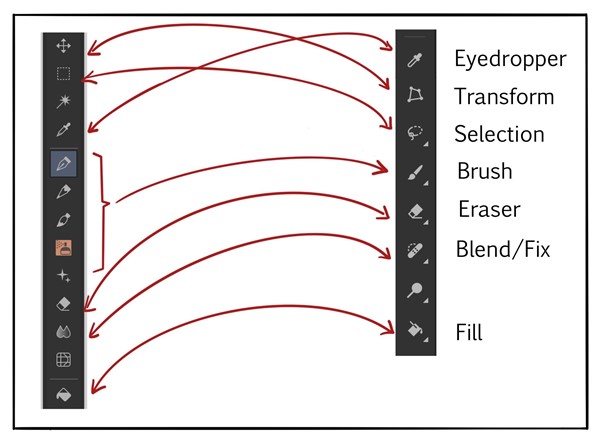
Traccia un paio di linee sulla tua tela bianca per metterti a tuo agio con i pennelli e lo stilo.
La gomma
Bene, è fondamentalmente un pennello che dipinge in pixel trasparenti, togliendo i colori in molte forme diverse e personalizzabili. Qualsiasi pennello può anche essere una gomma nella maggior parte dei software, assicurati solo di non selezionare alcun colore ed è fatta!
Lo strumento di selezione
Con questo strumento, puoi effettuare selezioni e spostarle in modo pulito sulla tela, insieme allo strumento di trasformazione è una potente funzionalità di progettazione che ti consente di correggere gli errori e migliora il tuo flusso di lavoro.
Il contagocce
Con questo strumento, sarai in grado di selezionare qualsiasi colore che hai usato sulla tua tela, fai attenzione all’impostazione poiché molti software hanno la possibilità di selezionare i colori dall’intero dipinto o dal tuo livello di lavoro.
Il selezionatore di colori
Potrebbe essere un cerchio, un quadrato o un triangolo. Tutto dipende dalla tua scelta preferita. Lo standard ha un quadrato o un triangolo con un cerchio attorno per selezionare la tonalità mentre la parte centrale ti consente di spostarti e scegliere la saturazione e il valore del colore che utilizzerai.
Lo strumento di riempimento
Il nome dice tutto, è uno strumento che ti consente di riempire di colore qualsiasi area che hai selezionato o l’intera tela se è quello che vuoi. Posso anche riempire aree all’interno di figure chiuse.
Lo strumento di trasformazione
Questo strumento, combinato con quello selezionato come ti ho detto prima, è un potente strumento per correggere gli errori, poiché ti consente di ridimensionare, ruotare, capovolgere orizzontalmente e verticalmente, oltre all’opzione di modifica per una trasformazione più orientata alla prospettiva.
Lo strumento di fusione/correzione
Questo strumento potrebbe avere un aspetto diverso in ogni software, alcuni hanno lo strumento di fusione e correzione sotto la stessa icona, altri sotto diversi, tuttavia le funzioni sono tutte uguali. Per la fusione, di solito c’è uno strumento che non contiene alcun colore ed è esclusivamente per la fusione dei colori. Puoi regolare la pressione e le dimensioni per creare dettagli o per sfumare i colori nell’intera tela.
Lo strumento di correzione viene utilizzato per “correggere” gli errori, consentendo di rimuovere e riempire (correggere) parti della tela del tour o clonare una parte della tela con un pennello per una correzione più dettagliata, questo strumento viene utilizzato per le correzioni finali e fotoritocco, quindi non aver paura di provarlo e se non vuoi usarlo, va bene lo stesso.
Ecco un piccolo confronto di come gli strumenti appaiono fianco a fianco in diversi software, gli strumenti che hanno le stesse funzioni si rispecchiano a vicenda e tutto dipende dal layout che vuoi dare loro poiché la barra degli strumenti è altamente personalizzabile.
Gli strati
Per la nostra ultima base, esploriamo i livelli. Per i principianti è un po’ difficile afferrare il concetto di strati, puoi immaginarli come pezzi di vetro che si ammucchiano uno sopra l’altro, per creare un bellissimo dipinto nel suo insieme. I livelli ti danno la possibilità di modificare e correggere facilmente le tue illustrazioni, oltre a dare alcuni effetti speciali alla tua arte con i metodi di fusione.
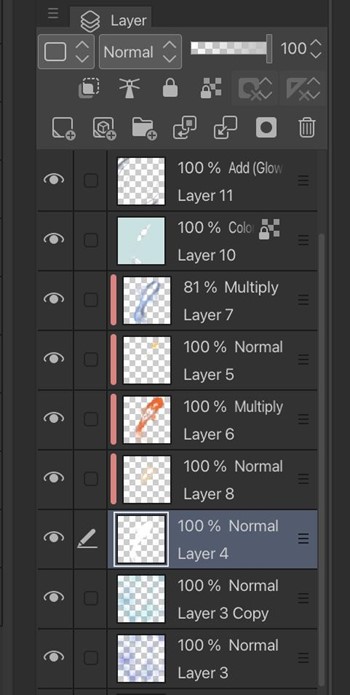
Dipingere un pesce Koi digitale
Ora che abbiamo le basi in giù, iniziamo a disegnare!
Per questa illustrazione, ho usato Clip Studio Paint , puoi vedere i livelli che ho usato sopra e separarli in passaggi:
- Per prima cosa ho creato uno sfondo prendendo la tela bianca e l’ho riempita con un viola tenue, quindi con un pennello morbido rotondo, ho dipinto con il bianco e il blu queste forme a bolle per dare l’illusione dell’acqua.
- In un livello diverso, ho disegnato la sagoma del pesce koi. L’ho dipinto di un colore scuro qui in modo che fosse evidente ma il colore originale era bianco.
- Sopra la nostra silhouette, ho creato un nuovo livello e ho iniziato a dipingere le macchie del nostro pesce koi. Ho usato i toni dell’arancione e del giallo per le sue macchie e un pennello strutturato per dare l’illusione delle squame.
- Quindi su un livello separato, in modalità moltiplica , ho usato un blu tenue per dare volume al suo corpo. Ho anche aggiunto gli occhi con il nero.
- Dopodiché su un livello separato, in modalità Aggiungi , metto alcuni punti salienti sul suo corpo e sopra gli occhi. Ho anche disegnato delle linee curve attorno ad esso e ho unito la parte interna di esse per dare l’illusione del movimento dell’acqua dolce.
- Infine, ho creato un nuovo livello e ho applicato una texture di disturbo sulla parte superiore, per dargli un aspetto granulare, ma questa è solo una preferenza personale.

E questo è tutto! C’è ancora molto di cui parlare di arte digitale, ma spero che questo articolo ti abbia aiutato a capire le basi e creare la tua prima illustrazione digitale!

L’arte digitale è un mezzo meraviglioso per creare e imparare e apre anche un sacco di possibilità per gli artisti nei media, quindi se sei titubante, prendi questo come segno!
Grazie per aver letto questo articolo! Fino alla prossima volta!
